Android: Kako proslijediti SMS poruku

Ovaj vodič pokazuje kako proslijediti SMS poruku s Android uređaja koristeći Google Messaging aplikaciju.
Check Disk, poznatiji kao chkdsk, vitalni je uslužni program za Windows za praćenje zdravlja vaših diskova. Kad god se vaši tvrdi diskovi počnu ponašati i početi dobivati pogreške na disku, uslužni program za provjeru diska može biti blagodat.
Ali, s desecima parametara naredbe chkdsk vani, može biti zbunjujuće znati kada koristiti naredbu chkdsk i koje parametre pozvati. Kako bismo vam pomogli u zadatku održavanja ispravnosti vaših diskova, evo svega što trebate znati za pokretanje naredbe za popravak chkdsk.
Sadržaj
Što je chkdsk i čemu služi?
Uslužni program Check Disk sastavni je dio sustava Windows i koristi se za skeniranje (nefizičkih) tvrdih diskova vašeg računala i osiguravanje da na njima nema oštećenih datoteka.
Check Disk analizira integritet datotečnog sustava i metapodataka datoteke na disku i traži logičke i fizičke pogreške. Logičke pogreške su oštećeni unosi u tablici glavne datoteke diska (važna struktura koja govori pogonu kako su datoteke raspoređene) i automatski ih popravlja uslužni program Check Disk.
Check Disk popravlja manje probleme kao što su neusklađenost vremenske oznake i podaci o veličini datoteke na disku, dok su veći problemi poput fizičkih pogrešaka označeni i označeni tako da se ne koriste i da se šteta zadrži. Sve to osigurava da podaci na disku nisu ugroženi i da vaš disk ostane zdrav i funkcionalan.
Iako rad uslužnog programa Check Disk nije lako razumjeti, ne morate točno znati pojedinosti da biste znali kada ga pokrenuti.
Kada koristiti chkdsk (Provjeri disk) u sustavu Windows
Pokretanje uslužnog programa Chkdsk preporučuje se ako vaše računalo počne prikazivati pogreške pri pokretanju, uključujući, ali ne ograničavajući se na one navedene u nastavku:
Osim toga, ako otkrijete da vaši diskovi često izbacuju greške i da se mnoge datoteke oštećuju, pokretanje chkdsk-a trebao bi biti u mogućnosti skenirati i popraviti meke loše sektore umjesto vas.
Ovi problemi mogu nastati zbog raznih razloga. Ako se vaš sustav gasi sam od sebe ili često doživljavate pad sustava, možete očekivati da će se oštećenje sistemske datoteke tijekom vremena dogoditi.
Kako koristiti naredbu za popravak chkdsk
Uslužni program Check Disk pokreće se jednostavnom naredbom za popravak chkdsk, koja se može pokrenuti pomoću naredbenog retka ili PowerShell-a. Međutim, morat ćete pokrenuti odabrani Windows terminal s administratorskim povlasticama. Da biste to učinili, pritisnite Start, upišite cmd , a zatim kliknite Pokreni kao administrator .
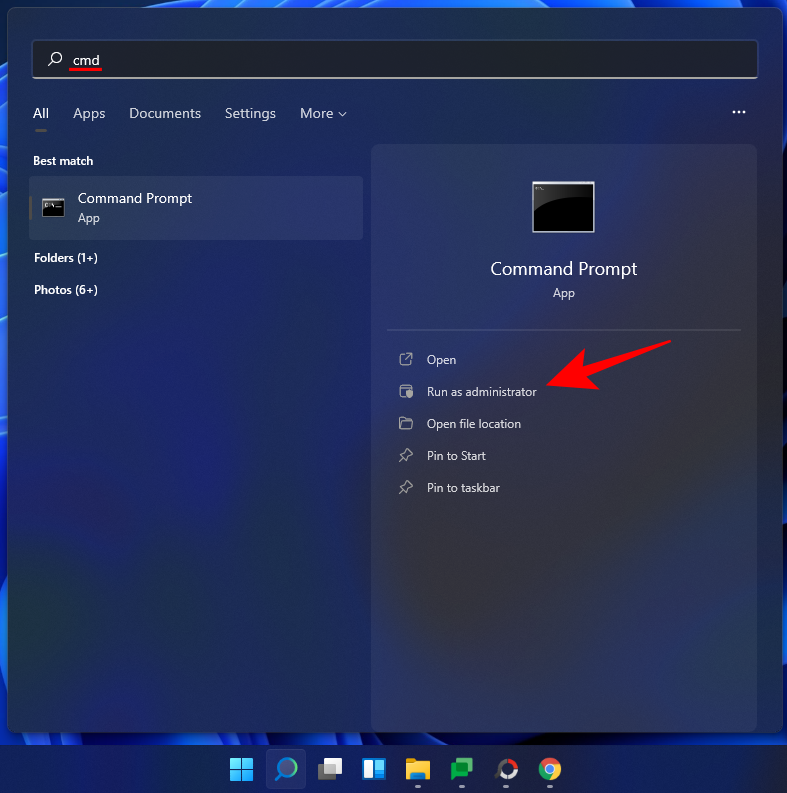
Sada upišite sljedeću naredbu:
chkdsk
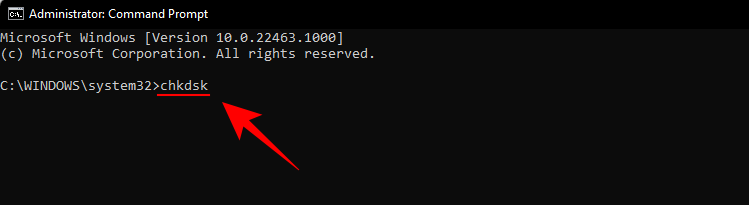
Zatim pritisnite Enter. S ovom jednostavnom naredbom, budući da nema označenih pogona ili parametara, uslužni program Check Disk radi samo u načinu rada samo za čitanje.
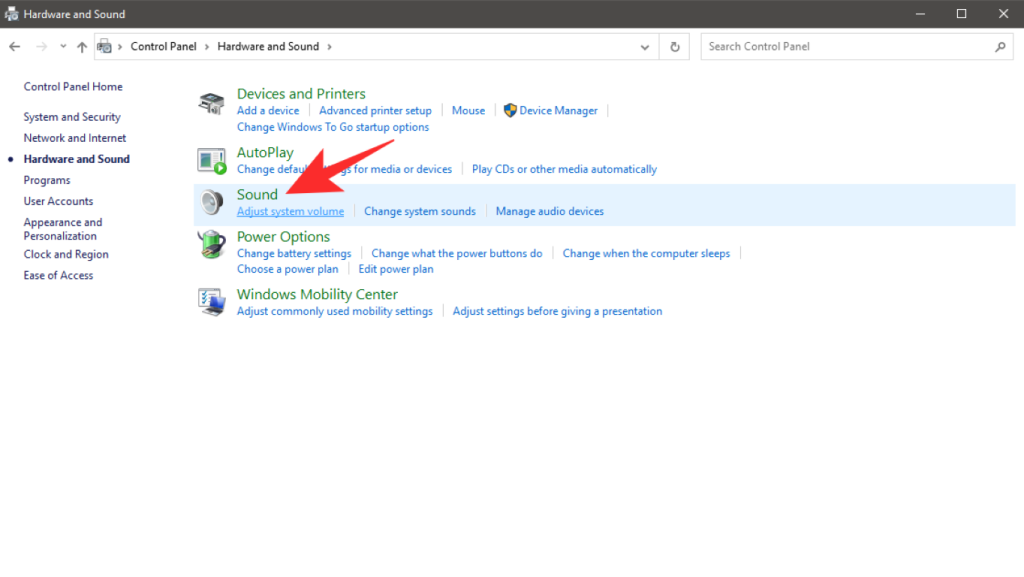
Ako ne želite demontirati pogon i umjesto toga pokrenuti online skeniranje (disk ostaje aktivan), upišite sljedeću naredbu:
chkdsk c: /scan /forceofflinefix
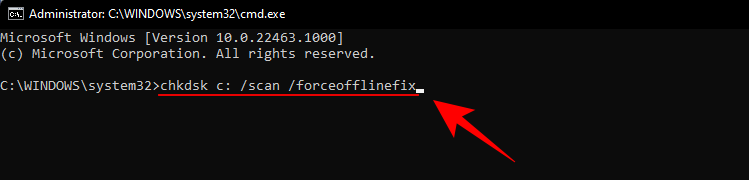
Zatim pritisnite Enter. Uslužni program za provjeru diska identificirat će probleme i staviti ih u red čekanja za rješavanje kada je volumen izvan mreže.
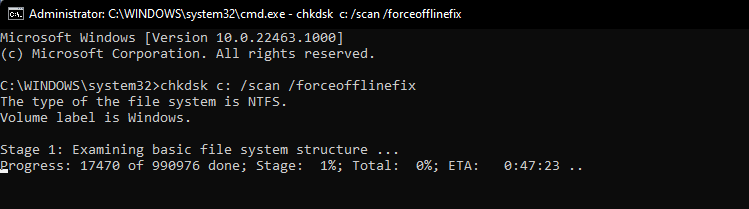
Također možete skenirati svezak i riješiti probleme dok ga koristite. Za to upišite sljedeću naredbu:
chkdsk c: /r /scan /perf
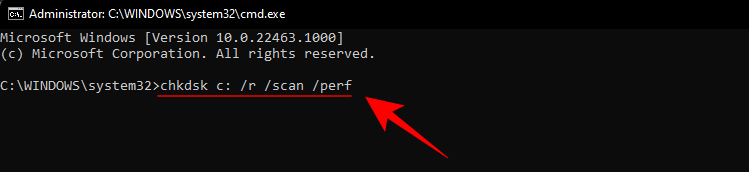
Zatim pritisnite Enter. Check Disk će riješiti probleme s odabranim diskom dok ga koristite.
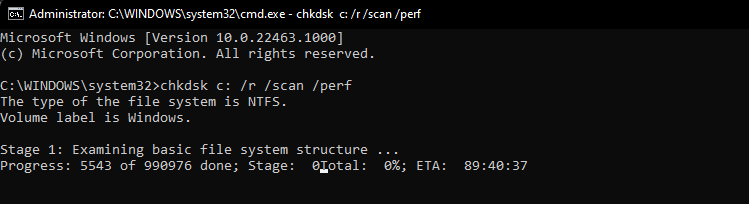
Što znače različiti chkdsk parametri?
Osim chkdsknaredbe i navedenog volumena diska, sve ostalo je dodatni parametar koji uslužnom programu Check Disk točno govori što treba učiniti. Evo nekoliko važnih parametara naredbe chkdsk i što oni rade:
| Parametar naredbe | Predviđeni rezultat |
| /f | Ova naredba ispravlja sve pogreške pronađene na disku |
| /skenirati | Ovo pokreće mrežno skeniranje (volumen se ne mora demontirati), ali ne popravlja volumen. |
| /r | Ovo govori chkdsk-u da traži loše sektore i iz njih dohvaća čitljive informacije. Ako /scan nije navedeno, podrazumijeva se /f |
| /x | Podrazumijeva /f i prisilno će demontirati volumen ako je potrebno. |
| /perf | Omogućuje chkdsk-u korištenje više resursa sustava i brže pokretanje skeniranja (zahtijeva naredbu /scan ). |
| /spotfix | Nakratko demontira svezak kako bi riješio probleme koji su poslani u datoteku zapisnika. |
| /? | Pruža pomoć s chkdsk naredbama (onim gore navedenim i raznim drugim). |
Osim ovih uobičajenih parametara naredbi, chkdsk podržava i gomilu drugih naredbi. Da biste dobili cijeli popis, pogledajte ovaj Microsoftov dokument .
Popularne chkdsk naredbe
Kako koristiti chkdsk za boot particije
Particija za pokretanje je vaš sistemski pogon, onaj s kojim se vaše računalo diže. Za većinu ljudi ovo je pogon C: i njime se treba drugačije rukovati kako bi ga uslužni program Check Disk mogao skenirati i ispravno popraviti.
Možemo reći da chkdsk to ne može učiniti ako se koristi računalo. Međutim, uslužni program za provjeru diska dat će vam mogućnost da ponovno pokrenete računalo i pokrenete naredbu prije nego što se računalo pokrene, tako da ima sav potreban pristup. Da biste to učinili, upišite sljedeću naredbu:
chkdsk c: /r
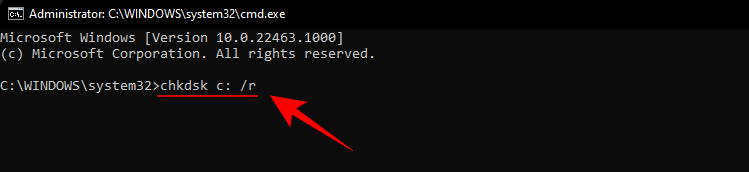
Zatim pritisnite Enter. Dobit ćete poruku koja vam govori da Check Disk "ne može zaključati trenutni pogon... jer volumen koristi drugi proces". Umjesto toga, pitat će vas želite li ga zakazati sljedeći put kada se sustav ponovno pokrene. Upišite Yi pritisnite Enter.
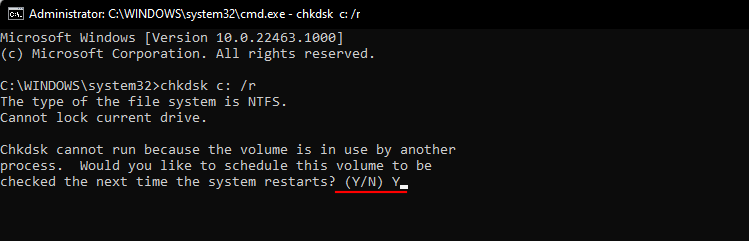
Ako želite, sada možete ponovno pokrenuti sustav i nastaviti sa skeniranjem.
Alternativni način provjere diska u sustavu Windows 11
Uslužni program Check Disk također se može pokrenuti iz svojstava samog diska. Evo kako to učiniti:
Pritisnite Win + Eda biste otvorili File Explorer, a zatim kliknite Moje računalo u lijevom oknu. Desnom tipkom miša kliknite pogon koji želite provjeriti i odaberite Svojstva .
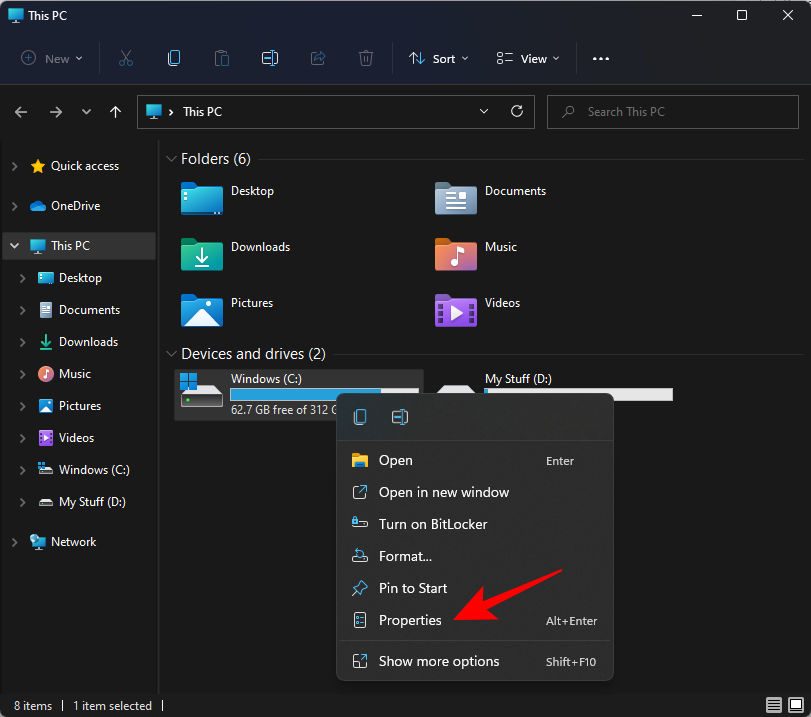
Kliknite karticu Alati da biste se prebacili na nju.
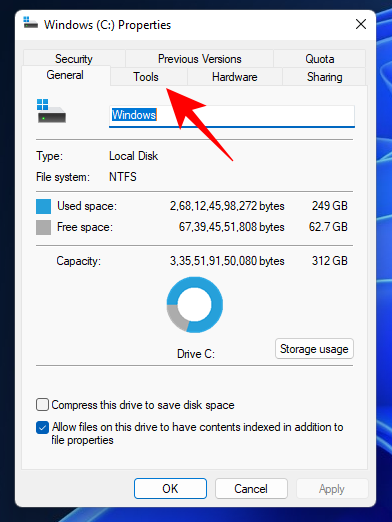
Sada, pod "Provjera pogreške", kliknite na Provjeri .
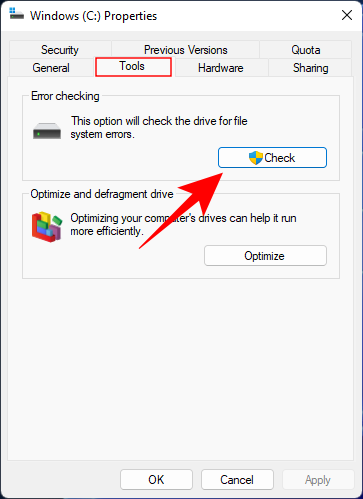
Check Disk vam može reći da nema potrebe skenirati pogon ako nema pronađenih pogrešaka pogona. Ali ako ga ipak želite skenirati, kliknite na Skeniraj pogon .
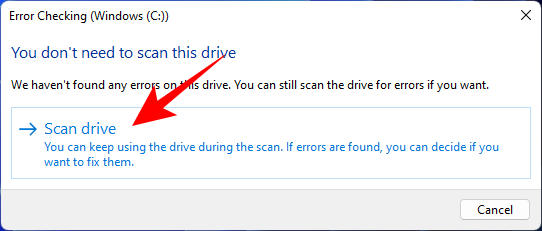
Skeniranje će sada početi.
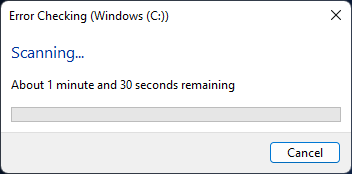
Često postavljana pitanja (FAQ)
Uslužni program Check Disk može biti teško razumjeti i koristiti, posebno s različitim parametrima naredbi koje podržava. Ovdje odgovaramo na nekoliko često postavljanih upita korisnika kako biste znali što je sve moguće uz chkdsk.
Mogu li koristiti chkdsk na vanjskom disku?
Da, možete koristiti chkdsk na bilo kojem pogonu, čak i ako je vanjski. Samo svakako navedite naziv pogona kada izvodite naredbu chkdsk. Za to možete koristiti i gornju alternativnu metodu.
Hoće li chkdsk popraviti oštećene datoteke?
Uslužni program chkdsk može skenirati i popraviti većinu oštećenih pogrešaka pronađenih na disku. Samo provjerite da li ga koristite s administratorskim ovlastima.
Kako vidjeti izlazne zapisnike skeniranja chkdsk-a?
Evo kako vidjeti izlazne zapisnike skeniranja chkdsk:
Pritisnite Win + Rza otvaranje dijaloškog okvira RUN, upišite eventvwr i pritisnite Enter.
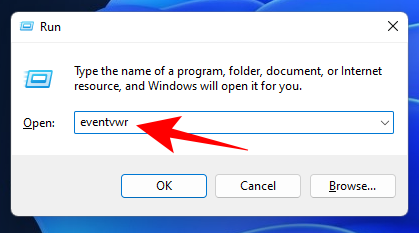
Ovo će otvoriti preglednik događaja. Kliknite na Windows Dnevnici da proširite stablo.
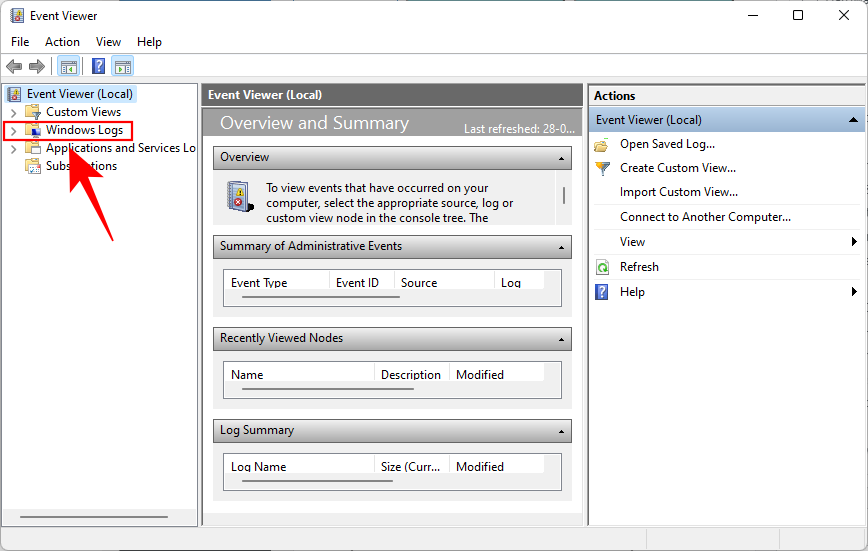
Zatim kliknite na Aplikacija .
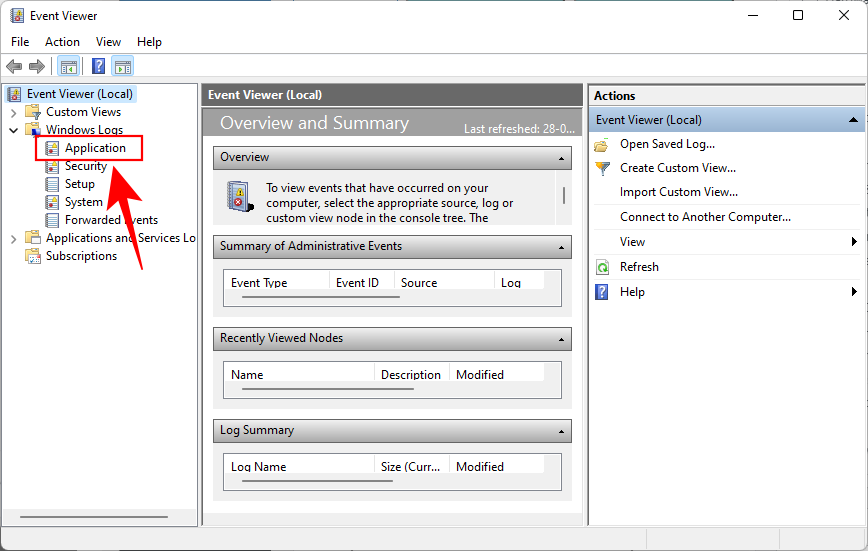
Sada, s desne strane, pomičite se kroz zapisnike i pronađite onaj koji ima Chkdsk kao "izvor".
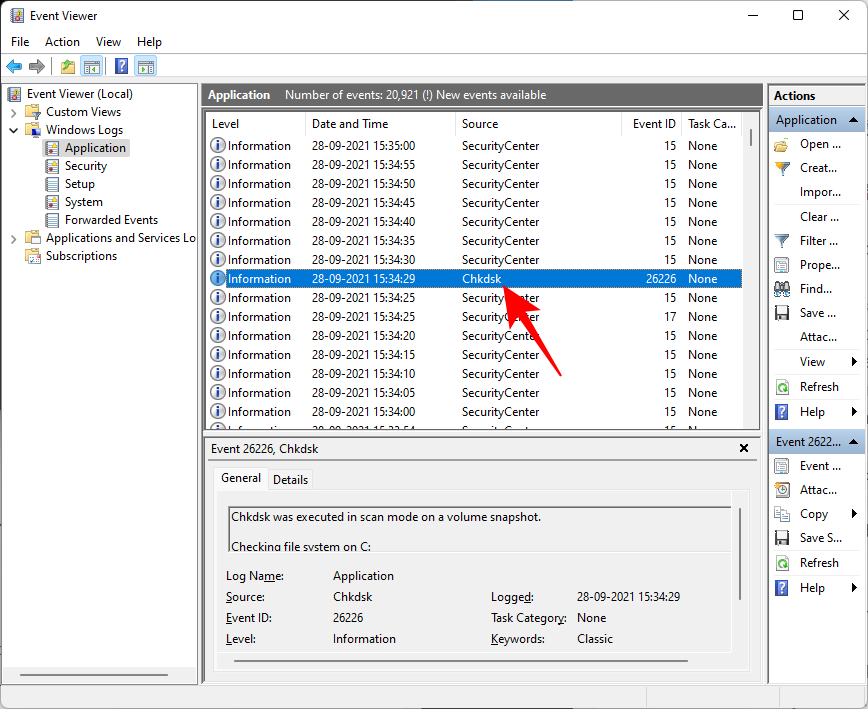
Dvaput kliknite na njega da biste dobili izlazne zapise.
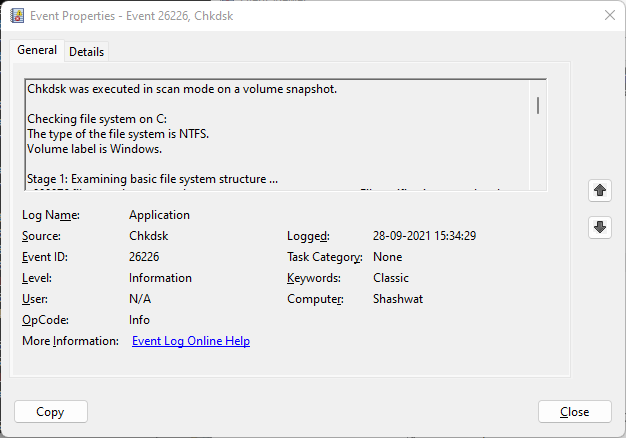
Dakle, ovako možete koristiti naredbu za popravak chkdsk u sustavu Windows 11. Nadamo se da sada bolje razumijete što uslužni program Check Disk može učiniti i kada biste to trebali učiniti.
Ovaj vodič pokazuje kako proslijediti SMS poruku s Android uređaja koristeći Google Messaging aplikaciju.
Ovaj vodič će vam pokazati kako izbrisati fotografije i videozapise s Facebooka koristeći PC, Android ili iOS uređaj.
Snimke zaslona su najbolji način za snimanje zaslona u sustavu Windows 11. Otkrijte različite metode korištenja Print Screen, Snip & Sketch i više!
Saznajte kako promijeniti boju trake zadataka u sustavu Windows 11 pomoću jednostavnih metoda. Prilagodite izgled svog radnog prostora korištenjem postavki sustava i alata treće strane.
U ovom vodiču saznajte kako promijeniti pozadinu na Windows 11 koristeći razne metode. Idealno za korisnike svih razina.
Microsoft Teams jedna je od najistaknutijih platformi za video konferencije za tvrtke u današnjem dobu pandemije. U ovom vodiču naučite kako blokirati kontakte i upravljati komunikacijom u Microsoft Teamsu.
Ako se pitate gdje je "Moje računalo" u sustavu Windows 11, ovaj vodič će vam pružiti sve potrebne informacije i korake za povratak njegove ikone na radnu površinu.
Tijekom posljednjih mjesec dana gotovo sve sposobne organizacije i obrazovne institucije zatražile su pomoć raznih softvera za video pozive. Saznajte koliko podataka koristi Zoom i kako smanjiti korištenje podataka.
Upravljački programi uređaja pomažu u ispravljanju grešaka, stvaranju i poboljšanju kompatibilnosti perifernih uređaja i komponenti s trenutnim i novim ažuriranjima OS-a.
Za one koji koriste Windows, upravljačka ploča je suputnik kroz godine. Ovaj članak nudi 9 načina za otvaranje upravljačke ploče u sustavu Windows 11.
Saznajte kako jednostavno staviti profilnu sliku umjesto videa na Zoomu, za vrijeme sastanaka ili unaprijed. Ovo uključuje korake za PC i mobilne uređaje.
Zoom je jedna od najpopularnijih aplikacija za daljinsku suradnju. Uslugu koriste mnoge tvrtke tijekom ovog vremena izolacije, a velike su šanse da ako radite od kuće onda...
Windows 11 je pušten javnosti, a Microsoft je izdao novog personaliziranog pomoćnika koji će vam pomoći da se uključite. Windows 11 donosi brojne promjene uključujući mogućnost instaliranja…
Microsoft Teams nudi vam mogućnost upravljanja i suradnje s više timova istovremeno iz udobnosti vašeg kauča. To vam omogućuje da s lakoćom upravljate velikim projektima na daljinu dok…
Microsoft Teams jedan je od široko korištenih alata za suradnju s više od 20 milijuna aktivnih korisnika dnevno. Usluga nudi značajke poput razmjene trenutnih poruka, video i audio konferencija, datoteka...
Najnovija iteracija sustava Windows sve je što su tehnološki entuzijasti željeli da bude. Od bolje kompatibilnosti aplikacija do prekrasnog korisničkog sučelja, ima puno toga za sliniti. Ali postoji…
U slučaju da Windows Search koristi iznimno visoke resurse procesora ili diska, tada možete koristiti sljedeće metode rješavanja problema u sustavu Windows 11. Metode za rješavanje problema uključuju jednostavnije metode...
Nova aplikacija Fotografije za Windows 11 bila je dobrim dijelom dobrodošao dodatak. Dolazi s obnovljenim korisničkim sučeljem, novim Video Editorom s ogromnom bibliotekom efekata, novim korisničkim sučeljem za uvoz i integracijom…
20. veljače 2021.: Google je sada blokirao sva proširenja za Meet koja su pomogla s prikazom mreže, uključujući ona navedena u nastavku. Ova proširenja više ne rade i čini se da je jedina alternativa…
Windows 11 Insider Build pušten je u divljinu i privlači veliku pozornost obožavatelja i kritičara. Novi dizajn općenito je ugodan oku, ali ima nekoliko elemenata koji…
Postoji mnogo razloga zašto se vaše prijenosno računalo ne može spojiti na WiFi i stoga postoji mnogo načina za ispravljanje pogreške. Ako se vaše prijenosno računalo ne može spojiti na WiFi, možete pokušati sljedeće načine za rješavanje ovog problema.
Nakon stvaranja USB pogona za instalaciju sustava Windows, korisnici bi trebali provjeriti performanse USB pogona kako bi vidjeli je li uspješno stvoren ili ne.
Nekoliko besplatnih alata može predvidjeti kvarove diska prije nego što se dogode, dajući vam vremena za izradu sigurnosne kopije podataka i zamjenu diska na vrijeme.
Pomoću pravih alata možete skenirati svoj sustav i ukloniti špijunski softver, adware i druge zlonamjerne programe koji se mogu nalaziti na vašem sustavu.
Kada se računalo, mobilni uređaj ili pisač pokuša povezati s računalom sa sustavom Microsoft Windows putem mreže, na primjer, može se pojaviti poruka o pogrešci mrežni put nije pronađen — pogreška 0x80070035.
Plavi ekran smrti (BSOD) je česta i ne nova greška sustava Windows koja se javlja kada se na računalu pojavi neka ozbiljna sistemska greška.
Umjesto ručnog i izravnog pristupa u sustavu Windows, možemo ih zamijeniti dostupnim CMD naredbama za brži pristup.
Nakon bezbroj sati korištenja prijenosnog računala i zvučnika na stolu, mnogi ljudi otkrivaju da nekoliko pametnih nadogradnji može pretvoriti njihov skučeni studentski prostor u vrhunsko središte za streaming bez prevelikog troška.
Iz sustava Windows 11, Internet Explorer će biti uklonjen. U ovom članku, WebTech360 će vas voditi kroz korištenje Internet Explorera na Windowsima 11.
Dodirna površina prijenosnog računala nije samo za pokazivanje, klikanje i zumiranje. Pravokutna površina također podržava geste koje vam omogućuju prebacivanje između aplikacija, upravljanje reprodukcijom medija, upravljanje datotekama, pa čak i pregled obavijesti.




























